・

メールマーケティングを行う人にとって、メールの開封データを効率的に活用することは非常に重要です。Yoomを活用してMailchimpとMicrosoft Excelを連携することで、Mailchimpでメールが開封されると自動的にMicrosoft Excelに追加することが可能になります。これにより、顧客情報を手動で更新する手間を省き、担当者の作業負担を軽減できます。また、更新ミスや誤入力などの人的ミスのリスクも防止できるでしょう。この記事では、Mailchimpでメールが開封された際に、自動で情報をMicrosoft Excelに追加するフローの設定方法と導入するメリットについて解説します。
この連携を行うことで、Mailchimpでメールが開封されるとMicrosoft Excelに情報を自動で追加できます。
例えば、マーケティング担当者が毎日メールの開封状況を確認し、Microsoft Excelに転記する作業を行っていれば、この作業が自動化されるため、更新ミスや誤入力などの人的ミスのリスクを減らし、他の業務に集中できるでしょう。
また、すぐに情報が更新されることで、最新の情報に基づいた意思決定が可能になるため、マーケティング効果の向上が期待できます。
MailchimpとMicrosoft Excelを連携することで、メールの開封情報が自動的にMicrosoft Excelに登録されます。
Microsoft Excelでデータを一元管理することで、社内全体が最新の情報にアクセスできます。
例えば、見込み顧客へのアプローチを行う際、営業部門とマーケティング部門でMicrosoft Excelに登録された最新のメール開封情報を基に、見込み顧客の選定を行うことができそうです。
MailchimpとMicrosoft Excelの連携により、メールを開封した顧客の情報が自動的にMicrosoft Excelに反映されます。
これにより、最新のメール開封者のリストをスムーズに作成し、関心の高い顧客への素早いアプローチが可能になります。
例えば、最新のメール開封者のリストが作成されることで、特定の商品に関心を持つ顧客に追加情報や特別なプロモーションを提供したりと、迅速に対応することができるでしょう。
[Yoomとは]
Mailchimpでメールが開封されことをMailchimpのAPIを利用して受け取り、Microsoft Excelの提供するAPIを用いてMicrosoft Excelに追加することで実現が可能です。
一般的に実現にはプログラミングの知識が必要ですが、ノーコードツールのYoomを用いることでプログラミング知識がなくても簡単に実現できます。
今回は大きく分けて以下のプロセスで作成していきます。
Yoomを利用していない方は、こちらから無料登録をしてください。
すでにYoomを利用している方は、ログインしましょう。
MailchimpとMicrosoft ExcelをYoomに接続するマイアプリ登録を行います。
最初にマイアプリ登録を行うことで、自動化設定が簡単になります。
まず、Mailchimpのマイアプリ登録を行います。
Yoom画面左側にある「マイアプリ」→「新規接続」をクリックします。

アプリ一覧と検索欄が表示されるので、どちらかを活用してMailchimpを選択します。
以下の画面が表示されたら、説明に従って「アカウント名」と「アクセストークン」と「サーバードメイン」を入力し、追加をクリックします。
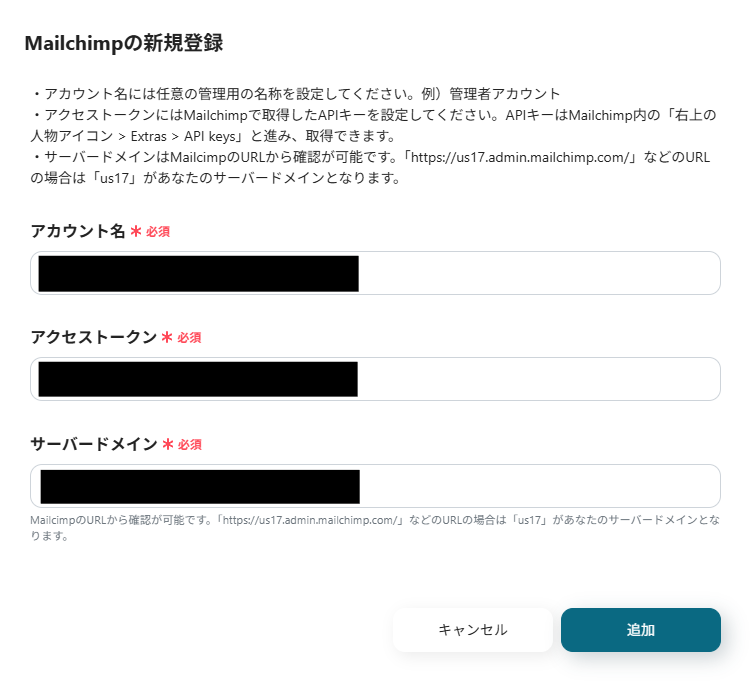
これでMailchimpのマイアプリ連携が完了します。
次に、Microsoft Excelのマイアプリ登録を行います。
先ほどと同様に、Microsoft Excelをアプリ一覧から探すか、検索欄で検索してください。
サインイン画面でアカウント情報を入力し、次へをクリックします。
※Microsoft365(旧Office365)には、家庭向けプランと一般法人向けプラン(Microsoft365 Business)があり、一般法人向けプランに加入していない場合には認証に失敗する可能性があります。
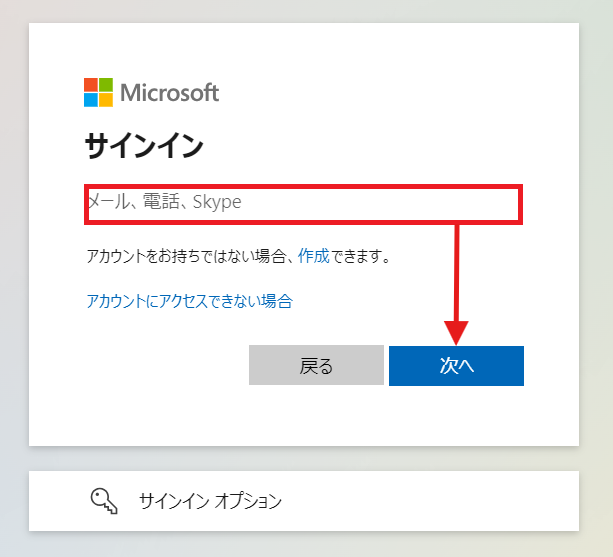
両方のマイアプリ登録が完了したら、MailChimpとMicrosoft Excelがマイアプリに表示されます。
続いてフローボットのテンプレートを使用して設定を進めましょう。Yoomにログインし、以下のバナーの「試してみる」をクリックしてください。
「テンプレートがコピーされました!」と表示されるので、「OK」をクリックすることでコピーが完了します。
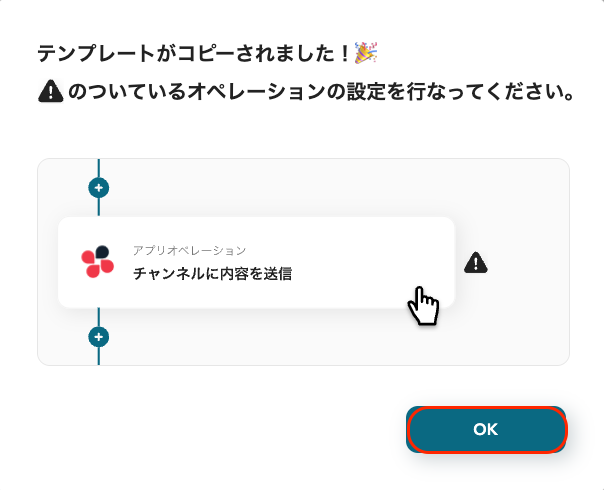
次に、Mailchimpのトリガーを設定します。
「メールが開封されたら」をクリックしてください。
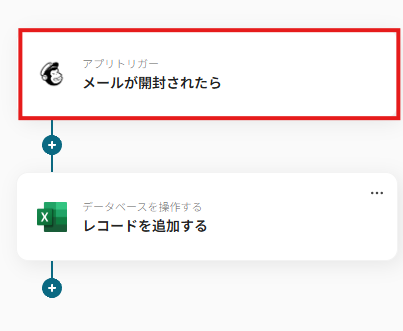
「Mailchimpと連携するアカウント情報」を確認してください。
タイトルは自由に変更できますが、トリガーアクションは変更せずに「次へ」をクリックしてください。
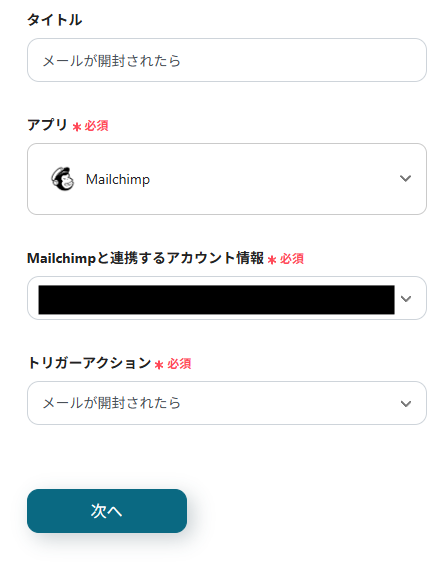
続いて、APIの設定をします。「トリガーの起動間隔」は5分、10分、15分、30分、60分の間隔で起動間隔を選択できます。
プランによって最短の起動間隔が異なるため、ご注意ください。
「キャンペーンID」は候補から選択してください。
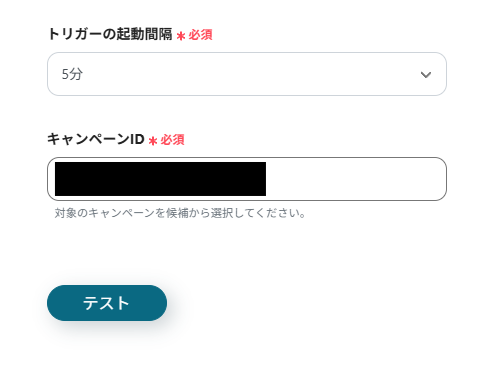
設定後、「テスト」をクリックしてください。
テストを実行すると、アウトプットに情報が表示されます。
アウトプットに情報が表示されたら、「保存する」をクリックしてください。
続いて、Microsoft Excelのアクションを設定します。
「レコードを追加する」をクリックしてください。
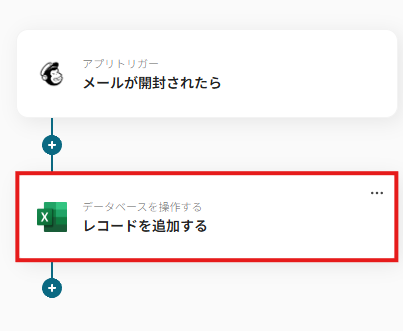
次に、「Microsoft Excelと連携するアカウント情報」を確認してください。
タイトルは自由に変更できますが、実行アクションは変更しないでください。
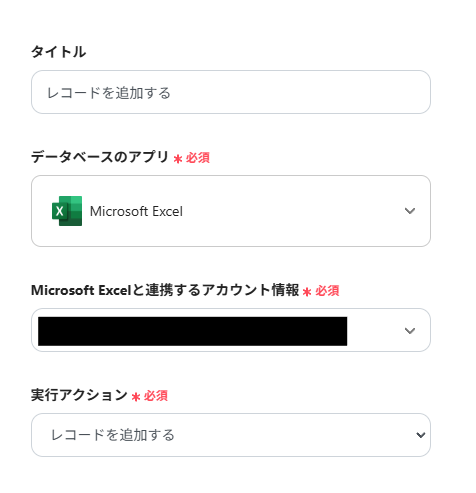
「データベースの連携」を設定します。
「ファイルの保存場所」→任意で設定。
「ドライブID」→候補から選択。
「ファイル名」→任意で設定。
「アイテムID」、「シート名」→候補から選択。
「追加するレコードの値」には、連携したMicrosoft Excel に設定された項目名が表示されます。
ご覧ください
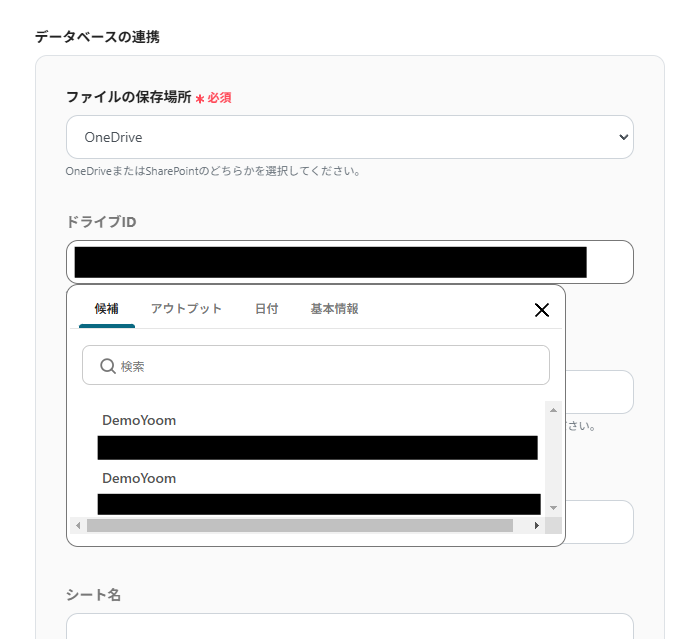
次に「データベース捜査の詳細設定」を行います。
Mailchimpのアウトプットを設定することで、Microsoft Excelに情報が自動的に登録されます。
アウトプットに合った項目名を設定してください。
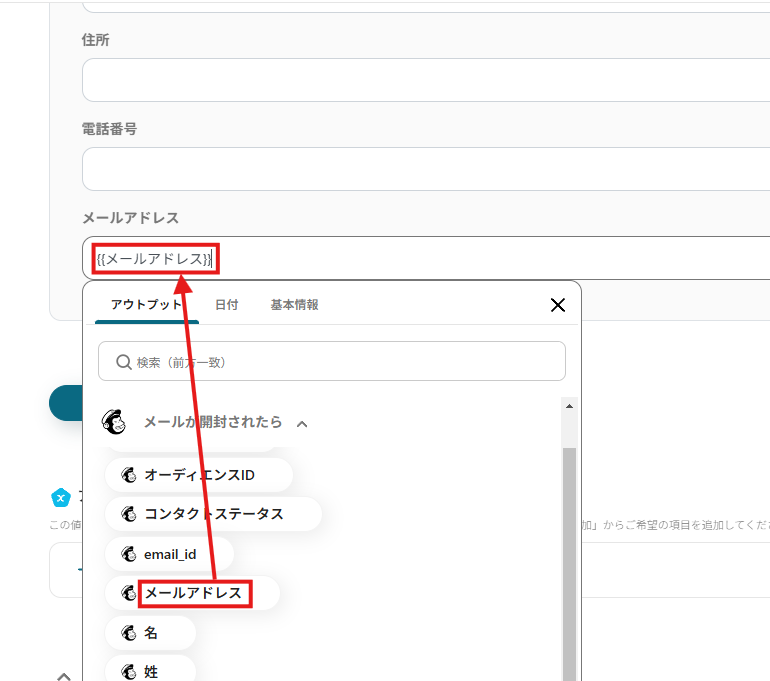
設定後、「テスト」をクリックし、「テスト成功」と表示されたら「保存」をクリックしてください。
最後に「トリガーをON」をクリックすると、自動化の設定は完了です。
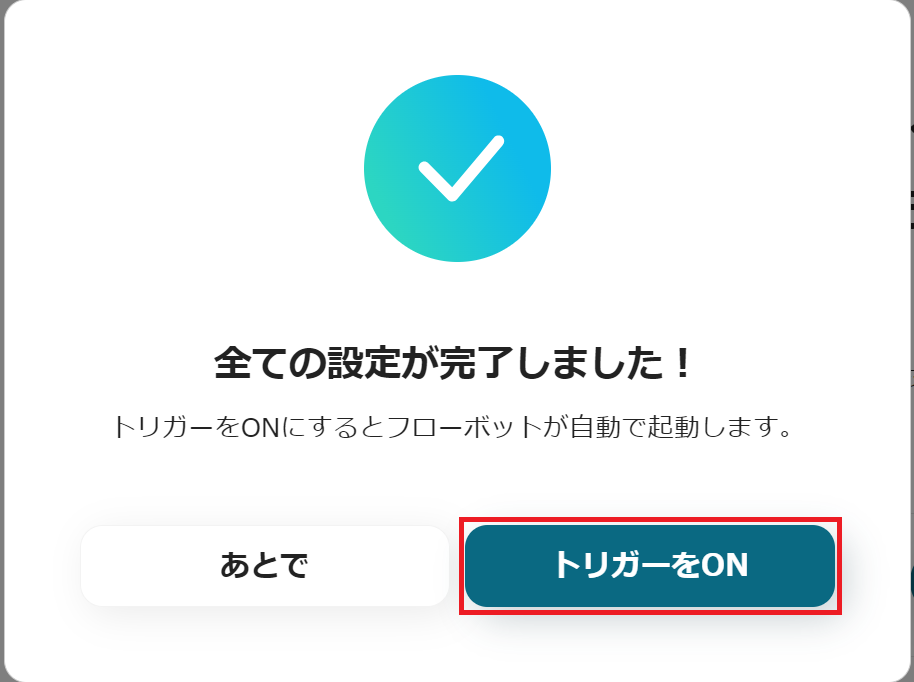
これで、Mailchimpでメールが開封されると、Microsoft Excelに自動的に追加されます。
今回使用したテンプレートはこちらです。
他にもMailchimpを使った自動化の例がYoomには多数あるのでいくつか紹介します。
1.Mailchimpでメールが開封されたら、Slackに通知するフロー
この連携を活用することで、Mailchimpでメールが開封されるとSlackに通知することができます。
メールの開封通知をリアルタイムで受け取り、見込み顧客の抜け漏れを防げます。
これにより、正確なターゲットリストを作成し、より効果的なマーケティングが期待できます。
2.Bカートで注文が発生したら、Mailchimpにコンタクトを追加するフロー
この連携で、Bカートで注文が発生したら、Mailchimpにコンタクトを追加できます。
製品注文者の情報をMailchimpで管理したい方におすすめです。
収集した注文者情報を活用し、類似製品情報や特別なプロモーションを提供できます。
3.Mailchimpでメールが開封されたら、Discordに通知するフロー
この連携で、Mailchimpでメールが開封されるとDiscordに通知することができます。
メールの開封通知をリアルタイムで受け取ることで、顧客の反応に迅速に対応できます。
これにより、メールマーケティングの強化が期待できます。
MailchimpとMicrosoft Excelの連携により、メール開封情報の効率的な管理、情報共有の強化、迅速なマーケティング戦略の展開をサポートします。
これにより、人的ミスの削減し、マーケティング効果を向上させることが期待できます。
また、Yoomのアプリ連携はノーコードで設定ができ、誰でもすぐに始められます。ぜひ導入を検討してみてください。
